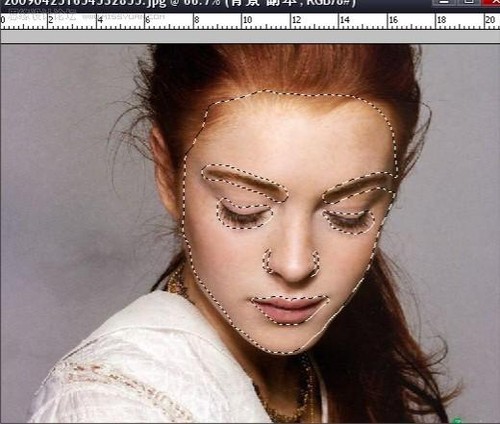
图07
7.关键部分,在底层上用快速蒙版选区,选择皮肤部分,用滤镜/USM锐化,加强皮肤毛孔影象。
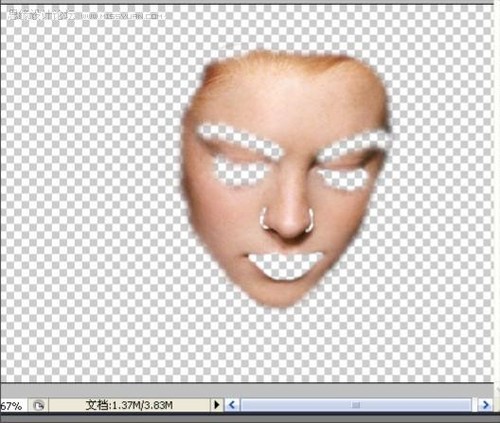
图08
8.在上层皮肤上,用特殊模糊去斑,用高斯模糊柔化。

图09
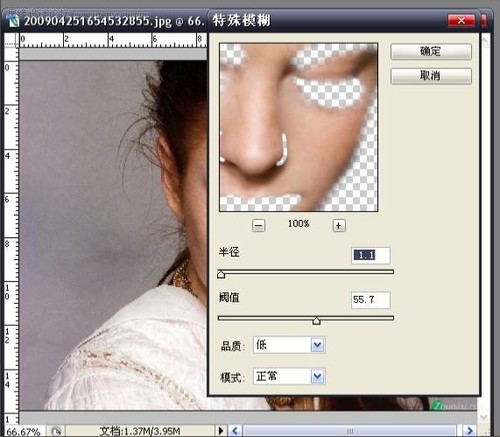
图10
9.调整被柔化皮肤层的,不透明度为80-90%,显露下层毛孔,同时调整色阶,减小皮肤层的色差和反差,合并所有图层。
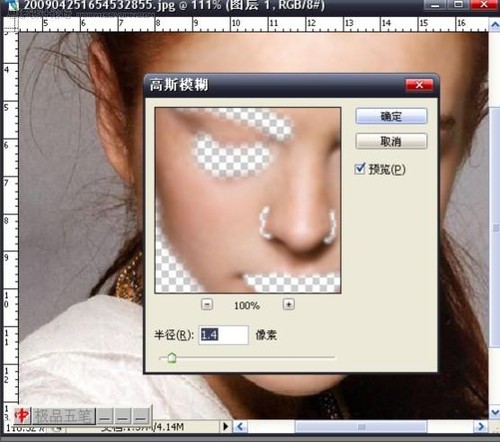
图11
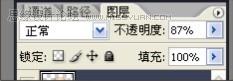
图12
10.再新建一个图层,选择为屏幕(这是图象会变亮,调整不透明度为40%),在屏幕层上USM锐化,突出毛发。
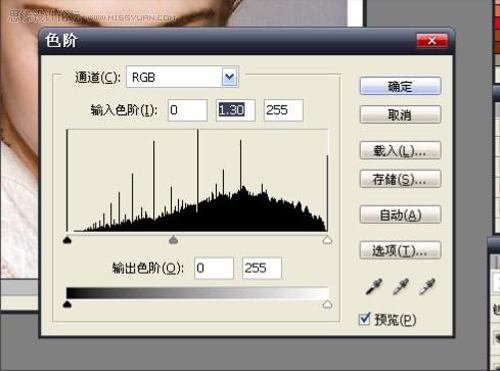
图13
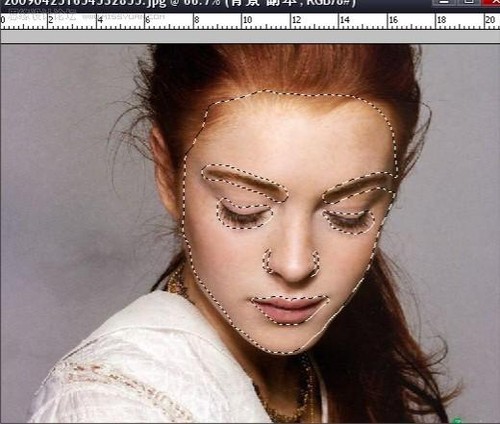
图07
7.关键部分,在底层上用快速蒙版选区,选择皮肤部分,用滤镜/USM锐化,加强皮肤毛孔影象。
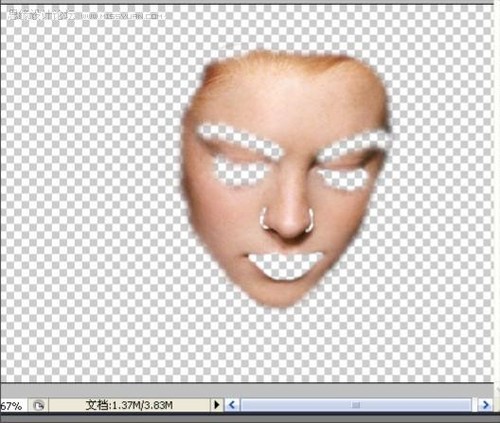
图08
8.在上层皮肤上,用特殊模糊去斑,用高斯模糊柔化。

图09
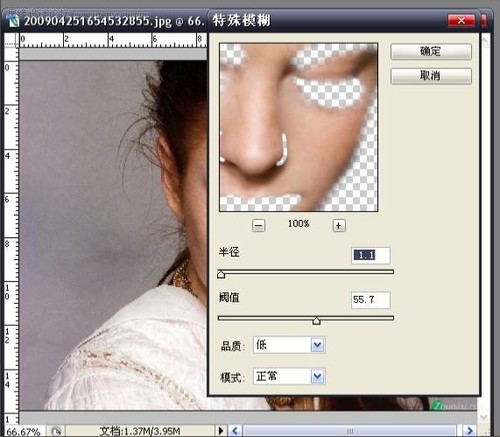
图10
9.调整被柔化皮肤层的,不透明度为80-90%,显露下层毛孔,同时调整色阶,减小皮肤层的色差和反差,合并所有图层。
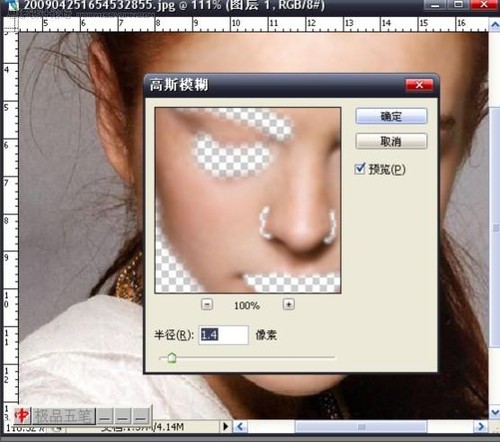
图11
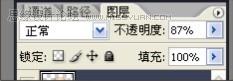
图12
10.再新建一个图层,选择为屏幕(这是图象会变亮,调整不透明度为40%),在屏幕层上USM锐化,突出毛发。
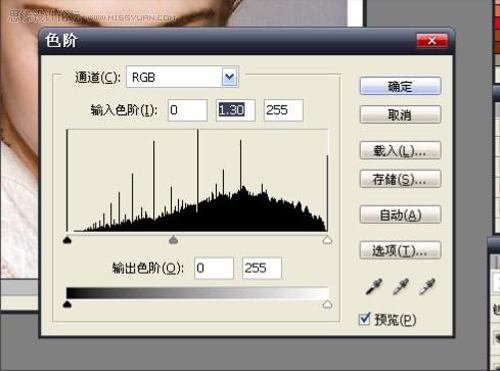
图13
 艺考推送时光机
艺考推送时光机
艺考用户说说
友善是交流的起点